实验一 系统管理
操作系统实验一( Windows 系统管理)
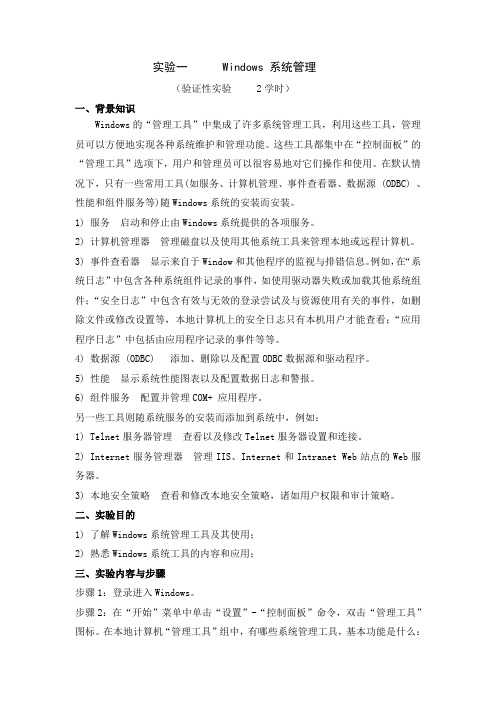
实验一 Windows 系统管理(验证性实验 2学时)一、背景知识Windows的“管理工具”中集成了许多系统管理工具,利用这些工具,管理员可以方便地实现各种系统维护和管理功能。
这些工具都集中在“控制面板”的“管理工具”选项下,用户和管理员可以很容易地对它们操作和使用。
在默认情况下,只有一些常用工具(如服务、计算机管理、事件查看器、数据源 (ODBC) 、性能和组件服务等)随Windows系统的安装而安装。
1) 服务启动和停止由Windows系统提供的各项服务。
2) 计算机管理器管理磁盘以及使用其他系统工具来管理本地或远程计算机。
3) 事件查看器显示来自于Window和其他程序的监视与排错信息。
例如,在“系统日志”中包含各种系统组件记录的事件,如使用驱动器失败或加载其他系统组件;“安全日志”中包含有效与无效的登录尝试及与资源使用有关的事件,如删除文件或修改设置等,本地计算机上的安全日志只有本机用户才能查看;“应用程序日志”中包括由应用程序记录的事件等等。
4) 数据源 (ODBC) 添加、删除以及配置ODBC数据源和驱动程序。
5) 性能显示系统性能图表以及配置数据日志和警报。
6) 组件服务配置并管理COM+ 应用程序。
另一些工具则随系统服务的安装而添加到系统中,例如:1) Telnet服务器管理查看以及修改Telnet服务器设置和连接。
2) Internet服务管理器管理IIS、Internet和Intranet Web站点的Web服务器。
3) 本地安全策略查看和修改本地安全策略,诸如用户权限和审计策略。
二、实验目的1) 了解Windows系统管理工具及其使用;2) 熟悉Windows系统工具的内容和应用;三、实验内容与步骤步骤1:登录进入Windows。
步骤2:在“开始”菜单中单击“设置”-“控制面板”命令,双击“管理工具”图标。
在本地计算机“管理工具”组中,有哪些系统管理工具,基本功能是什么:1) __________________________________________________________________2) __________________________________________________________________3) __________________________________________________________________4) __________________________________________________________________ 1、计算机管理使用“计算机管理”可通过一个合并的桌面工具来管理本地或远程计算机,它将几个管理实用程序合并到一个控制台目录树中,使管理员可以轻松地访问特定计算机的管理属性和工具。
实验一 Windows XP 系统管理

实验一 Windows XP 系统管理一实验目的1) 了解和学习Windows系统管理工具及其使用;2) 熟悉Windows系统工具的内容和应用;3)熟悉Windows操作系统的应用环境。
二实验环境需要准备一台运行Windows XP操作系统的计算机。
三背景知识Windows XP的“管理工具”中集成了许多系统管理工具,利用这些工具,管理员可以方便地实现各种系统维护和管理功能。
这些工具都集中在“控制面板”的“管理工具”选项下,用户和管理员可以很容易地对它们操作和使用。
在默认情况下,只有一些常用工具——如服务、计算机管理、事件查看器、数据源(ODBC) 、性能和组件服务等——随Windows XP 系统的安装而安装。
四实验内容与步骤为了帮助用户管理和监视系统,Windows XP提供了多种系统管理工具,其中最主要的有计算机管理、事件查看器和性能监视等。
步骤1:登录进入Windows XP。
步骤2:在“开始”菜单中单击“设置”-“控制面板”命令,双击“管理工具”图标。
在本地计算机“管理工具”组中,有哪些系统管理工具,基本功能是什么:1) ____事件查看器_________________________________________________________2) ___计算机管理_________________________________________________________3) ____本地安全策略_____________________________________________________1. 计算机管理使用“计算机管理”可通过一个合并的桌面工具来管理本地或远程计算机,它将几个Windows XP管理实用程序合并到一个控制台目录树中,使管理员可以轻松地访问特定计算机的管理属性和工具。
步骤3:在“管理工具”窗口中,双击“计算机管理”图标。
“计算机管理”使用的窗口与“Windows资源管理器”相似。
ERP实验一系统管理
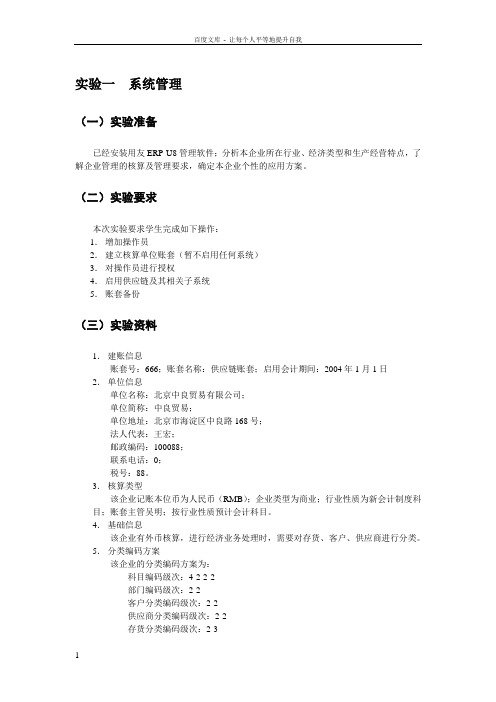
实验一系统管理(一)实验准备已经安装用友ERP-U8管理软件;分析本企业所在行业、经济类型和生产经营特点,了解企业管理的核算及管理要求,确定本企业个性的应用方案。
(二)实验要求本次实验要求学生完成如下操作:1.增加操作员2.建立核算单位账套(暂不启用任何系统)3.对操作员进行授权4.启用供应链及其相关子系统5.账套备份(三)实验资料1.建账信息账套号:666;账套名称:供应链账套;启用会计期间:2004年1月1日2.单位信息单位名称:北京中良贸易有限公司;单位简称:中良贸易;单位地址:北京市海淀区中良路168号;法人代表:王宏;邮政编码:100088;联系电话:0;税号:88。
3.核算类型该企业记账本位币为人民币(RMB);企业类型为商业;行业性质为新会计制度科目;账套主管吴明;按行业性质预计会计科目。
4.基础信息该企业有外币核算,进行经济业务处理时,需要对存货、客户、供应商进行分类。
5.分类编码方案该企业的分类编码方案为:科目编码级次:4-2-2-2部门编码级次:2-2客户分类编码级次:2-2供应商分类编码级次:2-2存货分类编码级次:2-3收发类别编码级次:1-2结算方式编码级次:26.设置数据精度该企业对存货数量、存货单价、开票单价、件数、换算率等小数位数约定为2位。
7.角色分工及其权限111吴明(口令001):角色:账套主管222王月(口令002):角色:采购主管、销售主管、仓库主管、存货核算员负责购销存业务,具有采购管理、销售管理、库存管理、存货核算的全部操作权限,还拥有总账、应收系统、应付系统的全部操作权限(此处授予如此多的权限是便于操作,实际工作中需要根据本单位实际情况授权)。
8.启用的系统及启用日期2004年1月1日分别启用666账套的“采购管理”、“销售管理”、“库存管理”、“存货核算”、“总账”、“应收”和“应付”系统。
(四)实验流程及说明1.注册系统管理操作步骤:(1)单击“开始”,依次指向“程序”|“用友ERP-U8” |“系统服务” |“系统管理”,进入“用友ERP-U8〖系统管理〗”窗口。
会计电算化实训具体步骤

第一章系统管理实验一系统管理一、增加用户1.以admin登录系统管理→权限→用户→打开用户管理对话框.2。
增加→增加用户→录入编号、姓名、部门等信息.3.单击“增加”按钮,依次设置其他操作员.设置完成后单击”取消“按钮退出。
二、建立账套1。
以admin注册进入系统管理,执行账套→建立,打开创建账套对话框.2.选择新建空白账套→输入账套号、启用日期→输入公司全称、简称,法人、地址、税号等信息→选择企业类型、行业性质,指定账套主管→根据企业实际情况勾选存货、客户、供应商是否分类、有无外币核算→建账。
3.科目编码设置→按所给资料修改科目编码方案→弹出数据精度对话框→默认系统预置的数据精度设置→确定。
三、设置用户权限1.在系统管理中,选择权限→权限,打开操作员权限对话框。
2.选择账套号→在账套主管前打√,为其赋予账套主管权限.3。
选择操作员→修改→根据操作员的不同职责为其赋予权限→保存。
例:出纳003张平a。
在操作员权限窗口中,选中“003”号操作员张平→单击“修改”→单击总账前的”+"标记,依次展开“总账”、“凭证"前的“+”号标记.b。
单击出纳签字、查询凭证前的复选框,再单击出纳前的复选框c.单击“保存”按钮返回.第二章企业应用平台实验一基础设置一、启用总账系统方法一:系统管理员建立账套时直接启用.方法二:账套主管登录企业应用平台时,在基本信息中进行系统启用。
以账套主管登录企业应用平台→基础设置→基本信息→系统启用→选中“GL总账”前的复选框,选择日期→确定,二、设置部门档案1。
选择基本设置→基础档案→机构人员→部门档案。
2.单击“增加”,录入部门编码、部门名称等信息。
3.单击保存,以此方法依次录入其他的部门档案。
三、设置人员类别1。
选择基础设置→基础档案→机构人员→人员类别.2.单击增加→按实验资料在正式工下增加人员类别。
四、设置职员档案1.选择基础设置→基础档案→机构人员→人员档案。
实验1 系统管理与基础设置
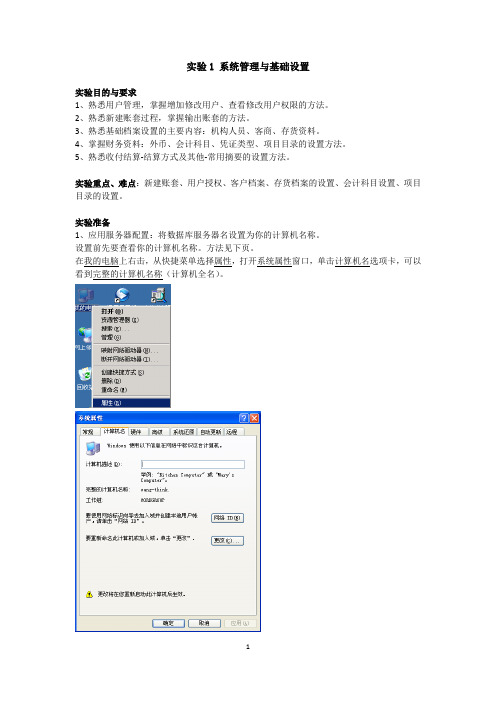
实验1 系统管理与基础设置实验目的与要求1、熟悉用户管理,掌握增加修改用户、查看修改用户权限的方法。
2、熟悉新建账套过程,掌握输出账套的方法。
3、熟悉基础档案设置的主要内容:机构人员、客商、存货资料。
4、掌握财务资料:外币、会计科目、凭证类型、项目目录的设置方法。
5、熟悉收付结算-结算方式及其他-常用摘要的设置方法。
实验重点、难点:新建账套、用户授权、客户档案、存货档案的设置、会计科目设置、项目目录的设置。
实验准备1、应用服务器配置:将数据库服务器名设置为你的计算机名称。
设置前先要查看你的计算机名称。
方法见下页。
在我的电脑上右击,从快捷菜单选择属性,打开系统属性窗口,单击计算机名选项卡,可以看到完整的计算机名称(计算机全名)。
应用服务器配置路径:程序-用友ERP-U8-系统服务-应用服务器配置。
打开U8应用服务器配置工具窗口。
单击数据库服务器左侧图标按钮打开数据源配置窗口。
查看服务器参数。
单击修改按钮,打开修改数据源窗口。
修改连接信息,将数据库服务器设置为你的计算机名称,连接使用的用户名和密码不变。
(教师演示用计算机名称为wang-think,同学应根据自己的计算机名来设置)。
单击确定,完成数据源的修改,关闭修改数据源窗口。
依次退出数据源配置窗口和U8应用服务器配置工具窗口。
2、启动系统管理,以系统管理员admin身份注册。
路径:程序-用友ERP-U8-系统服务-系统管理。
打开用友ERP-U8系统管理窗口。
必须以系统管理员或账套主管身份注册,才能使用系统管理的各项具体功能。
从系统菜单选择注册,打开U8登录窗口。
以系统管理员身份注册进入U8系统管理。
系统管理包括新建账套、新建年度账、账套修改和删除、账套备份,根据企业经营管理中的不同岗位职能建立不同角色,新建操作员和权限的分配等功能。
实验过程一、用户管理1、查看已有用户菜单路径:权限-用户。
窗口:用户管理。
双击某行可以打开操作员详细信息窗口,查看该用户的详细信息。
会计电算化-系统管理与基础设置(实验一_二)
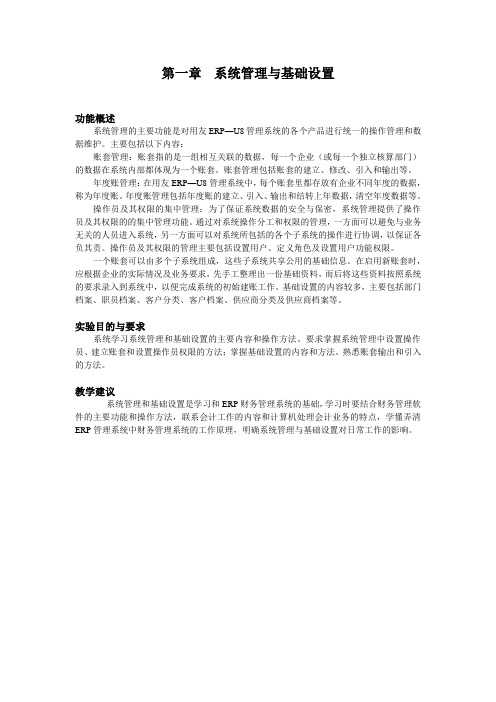
第一章系统管理与基础设置功能概述系统管理的主要功能是对用友ERP—U8管理系统的各个产品进行统一的操作管理和数据维护。
主要包括以下内容:账套管理:账套指的是一组相互关联的数据,每一个企业(或每一个独立核算部门)的数据在系统内部都体现为一个账套。
账套管理包括账套的建立、修改、引入和输出等。
年度账管理:在用友ERP—U8管理系统中,每个账套里都存放有企业不同年度的数据,称为年度账。
年度账管理包括年度账的建立、引入、输出和结转上年数据,清空年度数据等。
操作员及其权限的集中管理:为了保证系统数据的安全与保密,系统管理提供了操作员及其权限的的集中管理功能。
通过对系统操作分工和权限的管理,一方面可以避免与业务无关的人员进入系统,另一方面可以对系统所包括的各个子系统的操作进行协调,以保证各负其责。
操作员及其权限的管理主要包括设置用户、定义角色及设置用户功能权限。
一个账套可以由多个子系统组成,这些子系统共享公用的基础信息。
在启用新账套时,应根据企业的实际情况及业务要求,先手工整理出一份基础资料,而后将这些资料按照系统的要求录入到系统中,以便完成系统的初始建账工作。
基础设置的内容较多,主要包括部门档案、职员档案、客户分类、客户档案、供应商分类及供应商档案等。
实验目的与要求系统学习系统管理和基础设置的主要内容和操作方法。
要求掌握系统管理中设置操作员、建立账套和设置操作员权限的方法;掌握基础设置的内容和方法。
熟悉账套输出和引入的方法。
教学建议系统管理和基础设置是学习和ERP财务管理系统的基础,学习时要结合财务管理软件的主要功能和操作方法,联系会计工作的内容和计算机处理会计业务的特点,学懂弄清ERP管理系统中财务管理系统的工作原理,明确系统管理与基础设置对日常工作的影响。
实验一系统管理实验准备安装用友ERP-U8,将系统日期修改为“2003年1月31日”实验要求1.设置操作员2.建立账套(不进行系统启用的设置)3.设置操作员权限4.设置备份计划5.将账套修改为有“外币核算”的账套实验资料2.账套信息账套号:300单位名称:北京华兴股份有限公司单位简称:华兴公司单位地址:北京市海淀区花园路甲l号法人代表:杨文邮政编码:100088税号:100011010266888启用会计期:2003年1月企业类型:工业行业性质:新会计制度科目账套主管:周健基础信息:对存货、客户进行分类分类编码方案:科目编码级次:4222客户分类编码级次:123地区分类编码级次:122部门编码级次:122存货分类编码级次:122收发类别编码级次:l2结算方式编码级次:l23.自动备份计划计划编号:2003-1计划名称:300账套备份类型:账套备份发生频率:每月发生天数:3l开始时间:14点有效触发:2保留天数:0备份路径:D:\学号+姓名\账套备份账套:300华兴公司实验指导1.设置操作员设置操作员的工作应由系统管理员(Admin)在“系统管理”功能中完成。
会计信息系统实验1系统管理与基础设置实验步骤

会计信息系统实验指导书实验1 系统管理与基础设置河北经贸大学会计学院2017年2月目录实验目的与要求 (2)实验重点、难点 (2)实验准备 (2)1、调整电脑日期 (2)2、应用服务器配置 (2)3、登录U8系统管理 (4)实验过程 (4)一、用户管理 (4)1、查看已有用户 (4)2、增加新用户 (5)3、修改用户信息 (6)4、删除用户 (6)二、创建账套 (6)1、账套信息 (6)2、单位信息 (7)3、核算类型(默认) (7)4、基础信息 (8)5、编码方案 (9)6、数据精度 (9)7、系统启用 (9)三、权限管理 (10)1、查看用户权限 (11)2、修改用户权限 (12)四、登录企业应用平台 (12)五、基础档案设置 (13)1、机构人员-部门档案 (14)2、机构人员-人员档案 (14)3、客商信息-供应商分类 (15)4、客商信息-供应商档案 (15)5、客商信息-客户档案 (16)6、外币设置 (18)7、会计科目设置 (20)(1)新增科目 (22)(2)修改科目 (24)(3)指定科目 (26)8、凭证类别 (27)9、项目目录 (28)10、收付结算资料-结算方式 (30)11、其他设置-常用摘要 (31)六、账套输出 (32)实验报告要求 (34)思考题 (34)实验1 系统管理与基础设置实验目的与要求1、熟悉用户管理,掌握增加修改用户、查看修改用户权限的方法。
2、熟悉新建账套过程,掌握输出账套的方法。
3、熟悉基础档案设置:部门、职员、客户、供应商。
4、掌握财务资料:外币、会计科目、凭证类型、项目目录的设置方法。
5、熟悉收付结算-结算方式及其他-常用摘要的设置方法。
实验重点、难点新建账套、用户授权、会计科目设置、项目目录的设置。
实验准备1、调整电脑日期调整电脑日期至2016-01-01。
2、应用服务器配置将数据库服务器设置为本地默认数据库服务器(可用小数点. 代表)。
系统管理实验报告

系统管理实验报告实验名称: 系统管理实验目的: 通过实验,掌握与系统管理相关的基本操作和技巧,包括用户管理、进程管理、文件管理以及系统资源监控等。
实验环境:- 操作系统: Linux- 工具: 终端命令行、文本编辑器实验内容:1. 用户管理- 创建用户: 使用`useradd`命令创建一个新用户,并设置密码- 删除用户: 使用`userdel`命令删除指定用户- 修改用户密码: 使用`passwd`命令修改用户密码2. 进程管理- 查看进程列表: 使用`ps`命令查看当前系统的进程列表- 杀死进程: 使用`kill`命令终止指定进程的运行3. 文件管理- 查看文件列表: 使用`ls`命令查看当前目录下的文件列表- 创建文件: 使用`touch`命令创建一个新文件- 复制文件: 使用`cp`命令复制一个文件到指定目录- 移动文件: 使用`mv`命令将一个文件移动到指定目录- 删除文件: 使用`rm`命令删除指定的文件4. 系统资源监控- 查看CPU使用情况: 使用`top`命令查看当前系统的CPU使用情况- 查看内存使用情况: 使用`free`命令查看当前系统的内存使用情况- 查看磁盘使用情况: 使用`df`命令查看当前系统的磁盘使用情况实验步骤:1. 使用`useradd`命令创建一个新用户,并设置密码```useradd -m -s /bin/bash new_userpasswd new_user```2. 使用`userdel`命令删除指定用户```userdel -r old_user```3. 修改用户密码```passwd username```4. 使用`ps`命令查看当前系统的进程列表```ps aux```5. 使用`kill`命令终止指定进程的运行```kill PID```6. 使用`ls`命令查看当前目录下的文件列表```ls```7. 使用`touch`命令创建一个新文件```touch new_file.txt```8. 使用`cp`命令复制一个文件到指定目录```cp file.txt /path/to/directory/```9. 使用`mv`命令将一个文件移动到指定目录```mv file.txt /path/to/directory/```10. 使用`rm`命令删除指定的文件```rm file.txt```11. 使用`top`命令查看当前系统的CPU使用情况```top```12. 使用`free`命令查看当前系统的内存使用情况```free```13. 使用`df`命令查看当前系统的磁盘使用情况```df -h```实验总结:通过本次实验,我掌握了系统管理相关的基本操作和技巧,包括用户管理、进程管理、文件管理以及系统资源监控。
操作系统实验 Windows系统管理
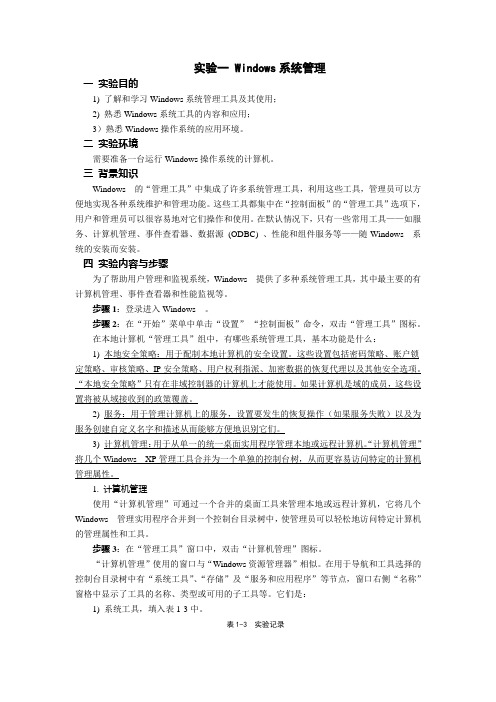
实验一 Windows系统管理一实验目的1) 了解和学习Windows系统管理工具及其使用;2) 熟悉Windows系统工具的内容和应用;3)熟悉Windows操作系统的应用环境。
二实验环境需要准备一台运行Windows操作系统的计算机。
三背景知识Windows 的“管理工具”中集成了许多系统管理工具,利用这些工具,管理员可以方便地实现各种系统维护和管理功能。
这些工具都集中在“控制面板”的“管理工具”选项下,用户和管理员可以很容易地对它们操作和使用。
在默认情况下,只有一些常用工具——如服务、计算机管理、事件查看器、数据源(ODBC) 、性能和组件服务等——随Windows 系统的安装而安装。
四实验内容与步骤为了帮助用户管理和监视系统,Windows 提供了多种系统管理工具,其中最主要的有计算机管理、事件查看器和性能监视等。
步骤1:登录进入Windows 。
步骤2:在“开始”菜单中单击“设置”-“控制面板”命令,双击“管理工具”图标。
在本地计算机“管理工具”组中,有哪些系统管理工具,基本功能是什么:1) 本地安全策略:用于配制本地计算机的安全设置。
这些设置包括密码策略、账户锁定策略、审核策略、IP安全策略、用户权利指派、加密数据的恢复代理以及其他安全选项。
“本地安全策略”只有在非域控制器的计算机上才能使用。
如果计算机是域的成员,这些设置将被从域接收到的政策覆盖。
2) 服务:用于管理计算机上的服务,设置要发生的恢复操作(如果服务失败)以及为服务创建自定义名字和描述从而能够方便地识别它们。
3) 计算机管理:用于从单一的统一桌面实用程序管理本地或远程计算机。
“计算机管理”将几个Windows XP管理工具合并为一个单独的控制台树,从而更容易访问特定的计算机管理属性。
1. 计算机管理使用“计算机管理”可通过一个合并的桌面工具来管理本地或远程计算机,它将几个Windows 管理实用程序合并到一个控制台目录树中,使管理员可以轻松地访问特定计算机的管理属性和工具。
信息系统实验报告 一 系统管理及基础设置
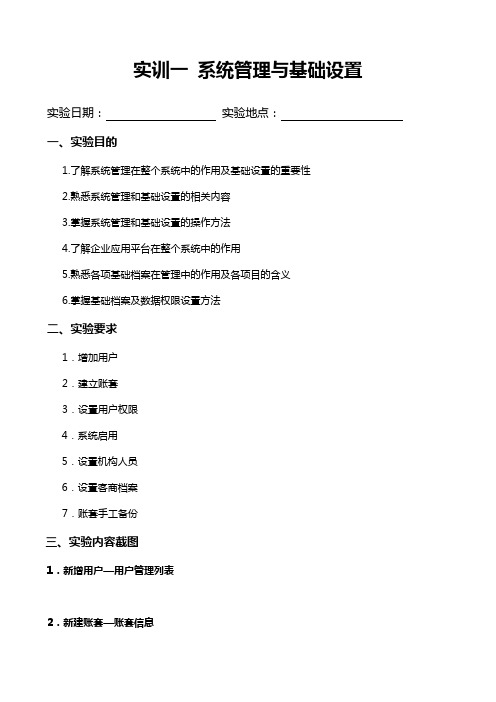
实训一系统管理与基础设置实验日期:实验地点:
一、实验目的
1.了解系统管理在整个系统中的作用及基础设置的重要性
2.熟悉系统管理和基础设置的相关内容
3.掌握系统管理和基础设置的操作方法
4.了解企业应用平台在整个系统中的作用
5.熟悉各项基础档案在管理中的作用及各项目的含义
6.掌握基础档案及数据权限设置方法
二、实验要求
1.增加用户
2.建立账套
3.设置用户权限
4.系统启用
5.设置机构人员
6.设置客商档案
7.账套手工备份
三、实验内容截图
1.新增用户—用户管理列表
2.新建账套—账套信息
3.分类编码方案
4.系统启用
5. 人员列表
6. 客户档案列表
7. 供应商档案列表
8.账套输出对话框
四、实验发现的问题与心得:
通过这次实验,我认识到了系统管理在整个系统中的作用及基础设置的重要性,了解到企业应用平台在整个系统中的作用。
在实验过程中,我们要认真设置好各项基础档案及数据权限,为之后的会计信息管理提高效率。
会计信息系统的建设将为企业的经济管理、控制决策和经济运行提供充足、实时、全方位的信息。
我们学习的是财务管理专业,现在社会条件下,对会计的要求已经不是以前那样的了,会计不仅仅是要学会做好手工账,计算机信息技术的要求也是越来越高。
所以我对自己的专业难度还是有着充分的心理准备,我相信我会在不断的学习中得到更大的进步的。
感谢学校及老师给我们提供了实训的机会,在以后的学习和工作生涯中,我们将继续丰富和完善会计信息系统及其相关的知识。
实验一 系统管理
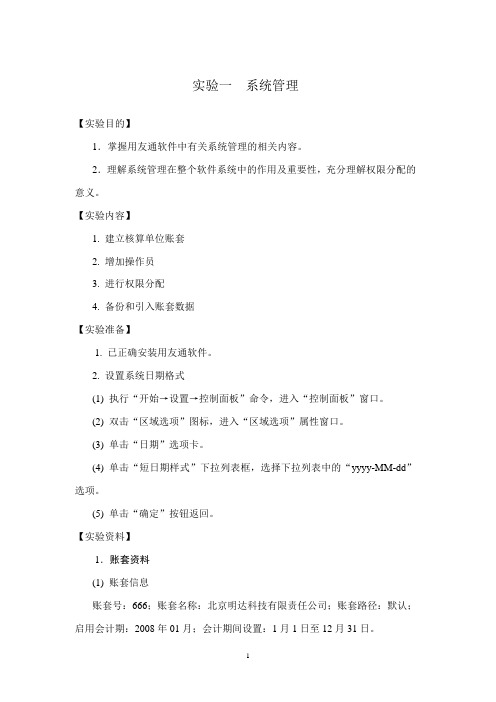
实验一系统管理【实验目的】1.掌握用友通软件中有关系统管理的相关内容。
2.理解系统管理在整个软件系统中的作用及重要性,充分理解权限分配的意义。
【实验内容】1. 建立核算单位账套2. 增加操作员3. 进行权限分配4. 备份和引入账套数据【实验准备】1. 已正确安装用友通软件。
2. 设置系统日期格式(1) 执行“开始→设置→控制面板”命令,进入“控制面板”窗口。
(2) 双击“区域选项”图标,进入“区域选项”属性窗口。
(3) 单击“日期”选项卡。
(4) 单击“短日期样式”下拉列表框,选择下拉列表中的“yyyy-MM-dd”选项。
(5) 单击“确定”按钮返回。
【实验资料】1.账套资料(1) 账套信息账套号:666;账套名称:北京明达科技有限责任公司;账套路径:默认;启用会计期:2008年01月;会计期间设置:1月1日至12月31日。
(2) 单位信息单位名称:北京明达科技有限责任公司;单位简称:明达科技;单位地址:北京市海淀区中关村路666号;法人代表:张同;邮政编码:100085;联系电话及传真:66886688;电子邮件:************;税号:111112222233333。
(3) 核算类型记账本位币:人民币(RMB);企业类型:工业;行业性质:2007新会准则科目;账套主管:刘宁;要求按行业性质预置会计科目。
(4) 基础信息该企业有外币核算,进行经济业务处理时,需要对存货、客户、供应商进行分类。
(5) 业务流程采购流程、销售流程均采用标准流程(6) 分类编码方案科目编码级次:42222其他编码级次设置采用默认值。
(7) 数据精度采用系统默认值。
(8) 系统启用“总账”模块启用时间为“2008年1月1日”。
2. 操作员资料3. 权限分配(1) 刘宁--账套主管负责财务软件运行环境的建立,以及各项初始设置工作;负责财务软件的日常运行管理工作,监督并保证系统的有效、安全、正常运行;负责总账系统的凭证审核、记账、账簿查询、月末结账工作;负责报表管理及其财务分析工作。
会计电算化实训具体步骤
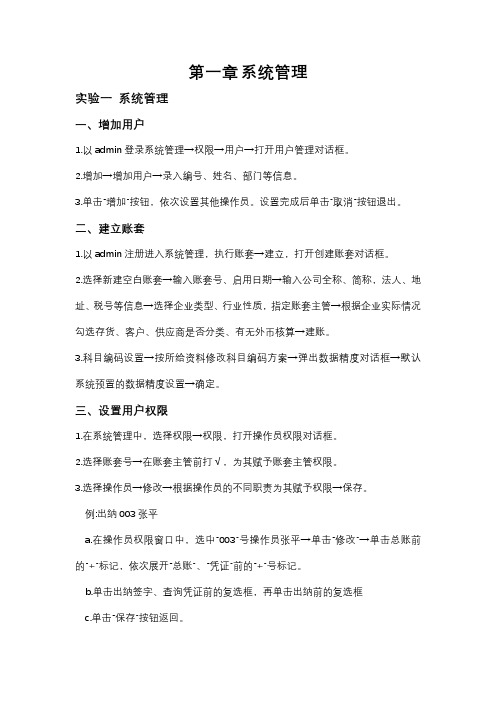
第一章系统管理实验一系统管理一、增加用户1.以admin登录系统管理→权限→用户→打开用户管理对话框。
2.增加→增加用户→录入编号、姓名、部门等信息。
3.单击“增加”按钮,依次设置其他操作员。
设置完成后单击”取消“按钮退出。
二、建立账套1.以admin注册进入系统管理,执行账套→建立,打开创建账套对话框。
2.选择新建空白账套→输入账套号、启用日期→输入公司全称、简称,法人、地址、税号等信息→选择企业类型、行业性质,指定账套主管→根据企业实际情况勾选存货、客户、供应商是否分类、有无外币核算→建账。
3.科目编码设置→按所给资料修改科目编码方案→弹出数据精度对话框→默认系统预置的数据精度设置→确定。
三、设置用户权限1.在系统管理中,选择权限→权限,打开操作员权限对话框。
2.选择账套号→在账套主管前打√,为其赋予账套主管权限。
3.选择操作员→修改→根据操作员的不同职责为其赋予权限→保存。
例:出纳003张平a.在操作员权限窗口中,选中“003”号操作员张平→单击“修改”→单击总账前的”+”标记,依次展开“总账”、“凭证”前的“+”号标记。
b.单击出纳签字、查询凭证前的复选框,再单击出纳前的复选框c.单击“保存”按钮返回。
第二章企业应用平台实验一基础设置一、启用总账系统方法一:系统管理员建立账套时直接启用。
方法二:账套主管登录企业应用平台时,在基本信息中进行系统启用。
以账套主管登录企业应用平台→基础设置→基本信息→系统启用→选中“GL总账”前的复选框,选择日期→确定,二、设置部门档案1.选择基本设置→基础档案→机构人员→部门档案。
2.单击“增加”,录入部门编码、部门名称等信息。
3.单击保存,以此方法依次录入其他的部门档案。
三、设置人员类别1.选择基础设置→基础档案→机构人员→人员类别。
2.单击增加→按实验资料在正式工下增加人员类别。
四、设置职员档案1.选择基础设置→基础档案→机构人员→人员档案。
2.单击增加→按实验资料输入人员信息。
系统管理实验报告

系统管理实验报告系统管理实验报告引言:系统管理是现代企业管理中不可或缺的一环,它涉及到对企业内部各个系统的规划、组织、协调和控制,以实现企业的目标。
为了更好地了解系统管理的实际应用,我们进行了一项系统管理实验,并撰写了本报告,以总结实验过程中的经验和教训。
一、实验目的本次实验的目的是通过模拟企业内部的系统管理过程,了解系统管理的基本原理和方法,并掌握实际应用的技巧。
通过实验,我们希望能够提高对系统管理的理解和能力,为将来的工作做好准备。
二、实验背景在实验中,我们选择了一个虚拟的企业作为研究对象,该企业涉及到生产、销售、人力资源等多个方面。
我们将通过模拟企业内部的各个系统,对其进行规划、组织、协调和控制,以实现企业的整体目标。
三、实验过程1. 系统规划在系统规划阶段,我们首先对企业的整体目标进行了明确和具体化。
然后,我们对各个系统的功能和结构进行了分析和设计,确定了各个系统之间的关系和沟通方式。
2. 系统组织在系统组织阶段,我们按照规划的要求,对各个系统进行了组织和分工。
我们明确了各个系统的职责和权限,并建立了相应的管理机构和流程,以确保各个系统的有效运作。
3. 系统协调在系统协调阶段,我们注重各个系统之间的协作和沟通。
通过定期的会议和报告,我们确保各个系统之间的信息共享和协同工作,以提高整体效率和效益。
4. 系统控制在系统控制阶段,我们建立了一套完善的监控和评估机制,对各个系统进行了定期的检查和评估。
通过及时发现和解决问题,我们保证了系统的稳定运行和持续改进。
四、实验结果与分析通过实验,我们发现系统管理对企业的运营和发展起到了至关重要的作用。
通过规划、组织、协调和控制,我们能够更好地管理企业内部的各个系统,提高整体效率和效益。
然而,在实验中我们也遇到了一些挑战和问题。
首先,系统规划阶段需要充分考虑企业的实际情况和发展目标,否则规划的结果可能无法实施。
其次,在系统组织阶段,我们需要合理分配资源和权力,以确保各个系统的公平和协调。
管理系统实验报告模板
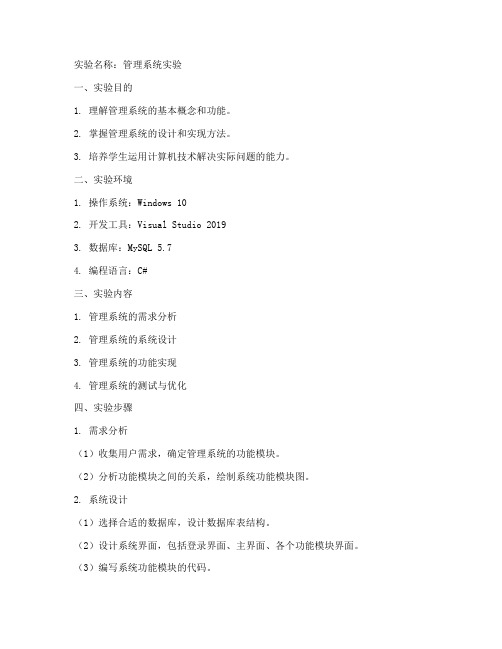
实验名称:管理系统实验一、实验目的1. 理解管理系统的基本概念和功能。
2. 掌握管理系统的设计和实现方法。
3. 培养学生运用计算机技术解决实际问题的能力。
二、实验环境1. 操作系统:Windows 102. 开发工具:Visual Studio 20193. 数据库:MySQL 5.74. 编程语言:C#三、实验内容1. 管理系统的需求分析2. 管理系统的系统设计3. 管理系统的功能实现4. 管理系统的测试与优化四、实验步骤1. 需求分析(1)收集用户需求,确定管理系统的功能模块。
(2)分析功能模块之间的关系,绘制系统功能模块图。
2. 系统设计(1)选择合适的数据库,设计数据库表结构。
(2)设计系统界面,包括登录界面、主界面、各个功能模块界面。
(3)编写系统功能模块的代码。
3. 功能实现(1)实现用户登录功能,包括用户注册、登录验证。
(2)实现数据录入、查询、修改、删除功能。
(3)实现权限管理功能,包括用户角色分配、权限设置。
(4)实现系统日志功能,记录用户操作日志。
4. 测试与优化(1)进行功能测试,确保各个功能模块正常运行。
(2)进行性能测试,优化系统运行效率。
(3)进行安全性测试,确保系统安全可靠。
五、实验结果与分析1. 实验结果(1)成功实现了管理系统的各个功能模块。
(2)系统界面友好,操作简单易用。
(3)系统运行稳定,性能良好。
2. 实验分析(1)在需求分析阶段,充分考虑了用户需求,确保了系统功能的完整性。
(2)在系统设计阶段,合理选择了数据库和编程语言,提高了系统性能。
(3)在功能实现阶段,遵循了良好的编程规范,保证了代码的可读性和可维护性。
(4)在测试与优化阶段,对系统进行了全面的测试,确保了系统的稳定性和安全性。
六、实验总结1. 通过本次实验,掌握了管理系统的基本概念和功能。
2. 学会了运用计算机技术解决实际问题的方法。
3. 提高了编程能力和团队协作能力。
七、实验报告评分标准1. 实验内容完整,步骤清晰,符合实验要求。
系统管理的实训报告

一、实训目的本次系统管理实训旨在通过实际操作,使学生掌握系统管理的基本技能和理论知识,提高学生在实际工作中解决系统问题的能力。
通过实训,使学生能够熟练运用系统管理工具,进行系统配置、维护、故障排除等工作。
二、实训环境1. 操作系统:Windows Server 20122. 硬件环境:CPU:Intel Xeon E5-2620v3,内存:16GB,硬盘:1TB3. 软件环境:Windows Server 2012标准版,Microsoft SQL Server 2014,Microsoft Exchange Server 2013,VMware Workstation 15三、实训原理1. 系统管理的基本概念:系统管理是指对计算机系统进行规划、设计、实施、维护和优化的一系列工作。
系统管理的主要内容包括操作系统管理、网络管理、数据库管理、安全管理和应用系统管理等。
2. 系统管理的基本任务:系统管理的任务主要包括以下几个方面:(1)操作系统安装与配置;(2)网络配置与优化;(3)数据库安装与配置;(4)安全策略制定与实施;(5)应用系统部署与维护。
四、实训过程1. 操作系统安装与配置(1)使用Windows Server 2012安装光盘进行系统安装;(2)配置网络参数,包括IP地址、子网掩码、默认网关等;(3)配置DNS服务,实现域名的解析;(4)配置DHCP服务,实现自动分配IP地址;(5)配置文件服务,实现文件共享。
2. 网络配置与优化(1)配置交换机,实现VLAN划分;(2)配置路由器,实现路由选择;(3)配置VPN,实现远程访问;(4)优化网络参数,提高网络性能。
3. 数据库安装与配置(1)安装Microsoft SQL Server 2014;(2)创建数据库,配置数据库参数;(3)配置SQL Server代理,实现数据库备份和恢复。
4. 安全管理(1)配置Windows防火墙,禁止不必要的端口访问;(2)配置文件权限,确保数据安全;(3)制定安全策略,实现权限控制;(4)安装杀毒软件,防止病毒入侵。
ERP实验报告总结(2篇)

ERP实验报告总结一实验目的通过用友软件的运行和操作,知道了ERP软件的管理思想和核心,是企业根据内外部环境,对企业未来的发展所进行的策划。
策划涉及到企业资源的配置。
企业资源的配置需要综合考虑市场、原材料、生产设备、市场营销等各种因素,而ERP软件可以将这些因素整合起来,构建虚拟的企业市场。
通过实验,我们对企业运行中的因素进行考虑、选择,对自己选择的企业展开经营,最终检验自己的经营思想、经营方式。
二方法步骤(我们每个学生独立完成相同的操作)1建立企业帐套2确定企业采购3确定企业生产计划4确定企业销售情况5确定企业库存情况三具体操作1实验一:系统管理。
通过实验了解掌握了系统管理的功能及其应用,懂得如何添加用户、新建帐套、分配用户权限。
我们在各自实验中一身兼二职,即又是系统管理员,又是帐套主管,拥有两者的权限。
2实验二:系统初始化设置。
通过实验掌握了总账系统的初始化设置。
主要是设置外币和汇率、凭证类别(记账凭证)、常用摘要(应收账款、应付账款)、结算方式、部门档案、职员档案、客户分类、客户档案供应商分类、供应商档案、会计科目,录入会计科目的初期余额,3实验三:凭证处理。
通过实验掌握了添置凭证的方法、审核凭证、记账的方法、对已结账、记账的凭证进行修改。
4实验四:月末处理。
通过实验掌握了月末转账凭证的编制。
主要包含汇兑损益结转、期间损益结转,在查询管理费用科目的明细账确认总账科目的余额结转为零后结账。
5实验五:报表部分。
通过实验,掌握了套用报表模板的方法,学会设置录入关键字、公式单元的定义、修改和报表的取数。
掌握在报表中编制一张自定义报表和操作。
在实验中套用UFO报表模板新建了资产负债表和利润表,录入关键字后进行报表取数。
也编制了一张自定义报表“管理费用表”。
6实验六:在这个实验中做了两笔存户业务,十笔采购业务,十笔销售业务和九笔库存业务,掌握主要销售业务的处理流程,深入了解销售系统与供应链的其他子系统,与ERP中其他子系统之间的紧密联系。
信息系统实验报告一系统管理及基础设置

信息系统实验报告一系统管理及基础设置实验目的:了解信息系统的基本概念及组成部分,掌握信息系统的基础设置和管理方法。
实验器材:1.个人电脑2. Windows操作系统实验步骤及结果:1.系统安装和配置首先,我们需要将操作系统安装在个人电脑上。
选择合适的Windows 版本,按照安装向导进行操作即可完成操作系统的安装。
在安装过程中,可以选择系统的语言、时区等设置,根据实际需要进行选择。
2.用户账号管理在系统安装完成后,我们需要进行用户账号的管理。
在“开始”菜单中找到“控制面板”,在控制面板中找到“用户账户”选项。
点击“用户账户”选项,可以进行用户添加、删除、修改密码等操作。
通过用户账号管理,可以实现不同用户之间的权限分配和管理。
3.网络连接设置在信息系统中,网络连接是十分重要的一环。
我们需要保持系统与外部网络的连接畅通,以便进行数据传输和通信。
在电脑右下角的任务栏系统图标中,找到网络连接图标。
右键点击该图标,选择“打开网络和共享中心”。
在网络和共享中心中,点击“更改适配器设置”,我们可以看到已有的网络适配器。
通过双击适配器,我们可以进行网络设置和管理。
4.系统更新管理5.防火墙设置防火墙是信息系统中的重要组成部分,可以保护系统免受网络攻击和恶意软件的侵害。
在控制面板中找到“Windows防火墙”选项,点击进入。
在防火墙设置中,可以选择是否打开防火墙、防火墙的通知方式、入站和出站规则等。
根据实际需要,进行防火墙的设置和管理。
6.安全性设置保障信息系统的安全性是系统管理的重要任务之一、在控制面板中找到“系统和安全”选项,点击进入。
在系统和安全设置中,可以进行密码设置、用户账户控制、软件安装限制等操作。
根据实际需求,进行安全性设置和管理。
结论:通过实验,我了解了信息系统的基本概念和组成部分,并掌握了信息系统的基础设置和管理方法。
系统管理及基础设置对于保障信息系统的正常运行和安全性至关重要,合理设置和管理可以提高系统的效率和稳定性,保护系统免受攻击和侵害。
实验资料
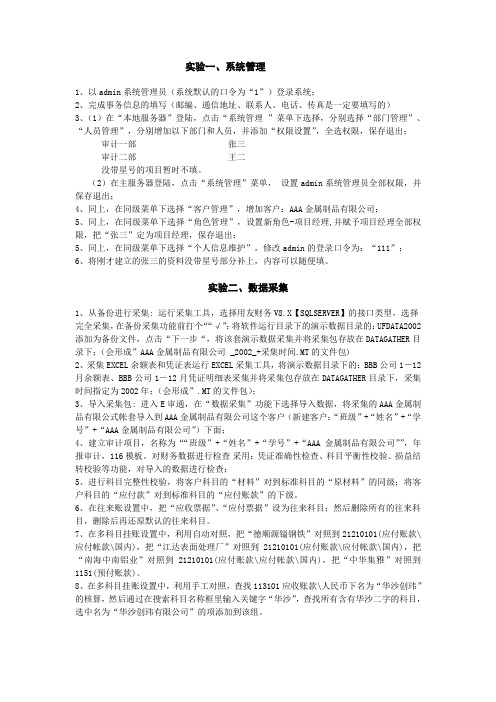
实验一、系统管理1、以admin系统管理员(系统默认的口令为“1”)登录系统;2、完成事务信息的填写(邮编、通信地址、联系人、电话、传真是一定要填写的)3、(1)在“本地服务器”登陆,点击“系统管理”菜单下选择,分别选择“部门管理”、“人员管理”,分别增加以下部门和人员,并添加“权限设置”,全选权限,保存退出;审计一部张三审计二部王二没带星号的项目暂时不填。
(2)在主服务器登陆,点击“系统管理”菜单,设置admin系统管理员全部权限,并保存退出;4、同上,在同级菜单下选择“客户管理”,增加客户:AAA金属制品有限公司;5、同上,在同级菜单下选择“角色管理”,设置新角色-项目经理,并赋予项目经理全部权限,把“张三”定为项目经理,保存退出;5、同上,在同级菜单下选择“个人信息维护”,修改admin的登录口令为:“111”;6、将刚才建立的张三的资料没带星号部分补上,内容可以随便填。
实验二、数据采集1、从备份进行采集: 运行采集工具,选择用友财务V8.X【SQLSERVER】的接口类型,选择完全采集,在备份采集功能前打个““√”;将软件运行目录下的演示数据目录的:UFDATA2002添加为备份文件,点击“下一步“,将该套演示数据采集并将采集包存放在DATAGATHER目录下;(会形成”AAA金属制品有限公司 _2002_+采集时间.MT的文件包)2、采集EXCEL余额表和凭证表运行EXCEL采集工具,将演示数据目录下的:BBB公司1-12月余额表、BBB公司1-12月凭证明细表采集并将采集包存放在DATAGATHER目录下,采集时间指定为2002年;(会形成”.MT的文件包);3、导入采集包: 进入E审通,在“数据采集”功能下选择导入数据,将采集的AAA金属制品有限公式帐套导入到AAA金属制品有限公司这个客户(新建客户:“班级”+“姓名”+“学号”+“AAA金属制品有限公司”)下面;4、建立审计项目,名称为““班级”+“姓名”+“学号”+“AAA金属制品有限公司””,年报审计,116模板。
- 1、下载文档前请自行甄别文档内容的完整性,平台不提供额外的编辑、内容补充、找答案等附加服务。
- 2、"仅部分预览"的文档,不可在线预览部分如存在完整性等问题,可反馈申请退款(可完整预览的文档不适用该条件!)。
- 3、如文档侵犯您的权益,请联系客服反馈,我们会尽快为您处理(人工客服工作时间:9:00-18:30)。
1.实验一系统管理【实验目的】掌握用友通软件中系统管理的相关内容;理解系统管理在整个财务管理系统中的作用及重要性;理解账套数据恢复和备份的作用;充分理解操作员权限设置的意义。
【实验内容】1. 增加操作员2. 建立单位账套3. 操作员权限设置4. 备份和恢复账套数据5.修改账套数据`【实验资料】1.操作员资料2.账套资料(1) 账套信息账套号:333;账套名称:上海宏远科技有限公司;采用默认账套路径;启用会计期:2012年1月;会计期间设置:1月1日至12月31日。
(2) 单位信息单位名称:上海宏远科技有限公司;单位简称:宏远科技。
(3) 核算类型该企业的记账本位币为人民币(RMB);企业类型为工业;行业性质为新会计制度;账套主管为陈明;按行业性质预置科目。
(4) 基础信息该企业有外币核算,进行经济业务处理时,需要对存货、客户、供应商进行分类。
(5) 分类编码方案科目编码级次:42222其他:默认(6) 数据精度该企业对存货数量、单价小数位定为2。
(7) 系统启用“总账”模块的启用日期为“2012年1月1日”。
3. 操作员权限设置(1) 陈明--账套主管负责财务软件运行环境的建立,以及各项初始设置工作;负责财务软件的日常运行管理工作,监督并保证系统的有效、安全、正常运行;负责总账系统的凭证审核、记账、账簿查询、月末结账工作;负责报表管理及其财务分析工作。
具有系统所有模块的全部权限。
(2) 王晶—出纳负责现金、银行账管理工作。
具有“总账-出纳签字”权限,具有“现金管理”的全部操作权限。
(3)马方—会计负责总账系统的凭证管理工作、客户往来和供应商往来管理工作及报表管理工作。
具有“总账”、“往来”、“财务报表”的全部权限。
【实验要求】以系统管理员Admin的身份注册系统管理。
【操作指导】1. 启动系统管理执行“开始→所有程序→用友通系列管理软件→用友通→系统管理”命令,进入“用友通〖系统管理〗”窗口。
2. 注册系统管理(1) 在“用友通〖系统管理〗”窗口中,执行“系统→注册”命令,打开“注册〖控制台〗”对话框。
(2) 输入数据。
用户名:admin;密码:(空)。
(3) 单击“确定”按钮,以系统管理员身份注册进入系统管理。
3. 增加操作员(1) 执行“权限→操作员”命令,进入“操作员管理”窗口。
窗口中显示系统预设的几位操作员:demo、SYSTEM和UFSOFT。
(2) 单击工具栏中的“增加”按钮,打开“增加操作员”对话框。
(3) 输入数据。
编号:11;姓名:陈明;口令:1;确认口令:1。
(4) 单击“增加”按钮,输入其他操作员资料。
最后单击“退出”按钮。
注意:∙只有系统管理员才有权限设置操作员。
∙操作员编号在系统中必须唯一,即使是不同的账套,操作员编号也不能重复。
∙设置操作员口令时,为保密起见,输入的口令字以“*”号在屏幕上显示。
∙所设置的操作员用户一旦被引用,便不能被修改和删除。
4. 建立账套(1) 执行“账套→建立”命令,打开“创建账套”对话框。
(2) 输入账套信息已存账套:系统将已存在的账套以下拉列表框的形式显示,用户只能查看,不能输入或修改。
“[999]演示账套”是系统内置的。
账套号:必须输入。
本例输入账套号100。
账套名称:必须输入。
本例输入“上海宏远科技有限公司”。
账套路径:用来确定新建账套将要被放置的位置,系统默认的路径为“C:\ UFSMART\Admin”,用户可以人工更改,也可以利用“…”按钮进行参照输入,本例采用系统的缺省路径。
启用会计期:必须输入。
系统缺省为计算机的系统日期,更改为“2012年1月”。
输入完成后,单击“下一步”按钮,进行单位信息设置。
(3) 输入单位信息单位名称:用户单位的全称,必须输入。
企业全称只在发票打印时使用,其余情况全部使用企业的简称。
本例输入“上海宏远科技有限公司”。
单位简称:用户单位的简称,最好输入。
本例输入“宏远科技”。
其它栏目都属于任选项。
输入完成后,单击“下一步”按钮,进行核算类型设置。
(4) 输入核算类型本币代码:必须输入。
本例采用系统默认值“RMB”。
本币名称:必须输入。
本例采用系统默认值“人民币”。
企业类型:用户必须从下拉列表框中选择输入。
系统提供了工业、商业两种类型。
如果选择工业模式,则系统不能处理受托代销业务;如果选择商业模式,委托代销和受托代销都能处理。
本例选择“工业”。
行业性质:用户必须从下拉列表框中选择输入,系统按照所选择的行业性质预置科目。
本例选择行业性质为“新会计制度科目”。
账套主管:必须从下拉列表框中选择输入。
本例选择“11 陈明”。
按行业预置科目:如果用户希望建立会计科目时预置所属行业的标准一级科目,则选中该复选框。
本例选择“按行业性质预置科目”。
输入完成后,单击“下一步”按钮,进行基础信息设置。
(5) 确定基础信息如果单位的存货、客户、供应商相对较多,可以对他们进行分类核算。
按照本例要求,选中“存货是否分类”、“客户是否分类”、“供应商是否分类”、“有无外币核算”四个复选框,单击“完成”按钮,弹出系统提示“可以创建账套了么?”,单击“是”按钮,稍候,打开“分类编码方案”对话框。
(6) 确定分类编码方案为了便于对经济业务数据进行分级核算、统计和管理,系统要求预先设置某些基础档案的编码规则,即规定各种编码的级次及各级的长度。
根据实验资料,修改科目编码方案为“42222”,其他采用默认值,单击“确认”按钮,打开“数据精度定义”对话框。
(7) 数据精度定义数据精度是指定义数据的小数位数,如果需要进行数量核算,需要认真填写该项。
本例采用系统默认值,单击“确认”按钮,弹出系统提示“创建账套成功!”和“现在进行系统启用的设置吗?”。
单击“是”,弹出“系统启用”对话框。
(8) 系统启用选中“GL-总账”复选框,弹出“日历”对话框,选择日期“2012年1月1日“,单击“确定”按钮,单击“退出”按钮。
5. 操作员权限设置(1) 执行“权限→权限”命令,进入“操作员权限”窗口。
(2) 选择100账套;2012年度。
(3) 从操作员列表中选择陈明,“账套主管”复选框已被选中,确定陈明已具有账套主管权限。
注意:∙由于在建立账套时已指定“陈明”为账套主管,此处无需再设置。
∙一个账套可以设定多个账套主管。
∙账套主管自动拥有该账套的所有权限。
(4) 选择王晶,单击工具栏中的“增加”按钮,打开“权限增加”对话框,双击“现金管理”权限,双击“总账”下的“出纳签字”权限,单击“确定”按钮。
同理,设置操作员马方的“总账”、“往来管理”、“UFO报表”的权限。
(5) 单击工具栏中的“退出”按钮,返回系统管理。
6. 备份账套数据(1) 以系统管理员的身份注册进入系统管理。
(2) 执行“账套→备份”命令,打开“账套输出”对话框,选择需要输出的账套100,单击“确认”按钮。
(3) 系统压缩完成所选账套数据后,弹出“选择备份目标”对话框。
(4) 单击下拉列表框,双击选择需要将账套数据输出的驱动器及所在文件夹,单击“确认”按钮。
(5) 系统开始进行备份,备份完成后,弹出系统提示“备份完毕!”,单击“确定”按钮返回。
注意:∙只有系统管理员(admin)才能进行账套备份。
∙若要删除选中账套数据,则在输出账套时,选中“删除当前输出账套”即可。
∙正在使用的账套是不允许删除的。
∙在实际工作中,因各种原因为防止系统数据丢失,需定期对账套数据做备份,备份好的账套数据文件最好存放于移动硬盘中,存放在更为安全的地方。
7.账套数据恢复(1) 以系统管理员的身份注册进入系统管理。
(2) 执行“账套→恢复”命令,打开“引入账套数据”对话框,选择需要引入的账套路径,选择账套文件“UF2KAct.Lst”单击“打开”按钮。
(3) 系统提示“重新指定账套路径吗?”,单击“否”按钮。
(4) 系统提示“正在引入账套,请等待……”,最后提示“账套引入成功!”,单击“确定”按钮。
注意:∙只有系统管理员(admin)才能进行账套引入。
∙在实际工作中,若系统中的账套数据受损,可引入备份好的账套数据,以继续工作。
8. 修改账套数据如果账套启用后,需要修改部分账套参数,需要以账套主管的身份注册进入系统管理。
(1) 在“系统管理”窗口,执行“系统→注册”命令,打开“注册〖系统管理〗”对话框。
注意:∙如果此前是以系统管理员的身份注册进入系统管理,那么需要首先执行“系统→注销”命令,注销当前系统操作员,再以账套主管的身份登录。
(2) 输入:用户名“11”;密码“1”。
选择账套“333 上海宏远科技有限公司”;会计年度“2012”;日期“2006-01-01”。
(3) 单击“确定”按钮,进入“系统管理”窗口,菜单中显示为黑色字体的部分为账套主管可以操作的内容。
(4) 执行“账套→修改”命令,打开“修改账套”对话框,可修改的账套信息以白色显示,不可修改的账套信息以灰色显示。
(5) 修改完成后,单击“完成”按钮,弹出系统提示信息“确认修改账套了么?”,单击“是”按钮,确定“分类编码方案”和“数据精度定义”,单击“确认”按钮,弹出系统提示“修改账套成功!”注意:∙只有账套主管才能进行账套修改。
∙账套中的很多参数都不能修改,若不能修改的账套参数输错,则只能删除此账套再重新建立。
因此,建立账套,确定账套参数时要小心谨慎。
实验二基础档案设置【实验目的】掌握用友通软件中有关基础档案设置的相关内容;理解基础档案设置在整个系统中的作用;理解基础档案设置的数据对日常业务处理的影响。
【实验内容】设置基础档案。
包括部门档案、职员档案、客户分类、供应商分类、地区分类、客户档案、供应商档案、外币及汇率、结算方式。
【实验准备】引入光盘中“实验账套\实验一”文件夹下的账套数据【实验资料】上海宏远科技有限公司档案资料如下:(1) 部门档案(2) 职员档案(3)客户分类(4) 供应商分类(5) 地区分类(6) 客户档案(7)供应商档案(8) 外币及汇率币符:USD;币名:美元;固定汇率1:8.625。
(9) 结算方式【实验要求】以账套主管“陈明”的身份进行基础档案设置。
【操作指导】1.启动并注册用友通(1)单击“开始”按钮,执行“所有程序→用友通系列管理软件→用友通→用友通”命令,打开“注册[总账]”对话框。
(2)输入并选择数据。
用户名“11”;密码“1”;账套“333 上海宏远科技有限公司”;会计年度“2012”;日期“2012-01-01”。
(3)单击“确定”按钮。
(4)将“下次登陆时,显示本页面”前面的“√”去掉。
(5)单击窗口右上角的“×”按钮,进入用友通。
2.设置部门档案(1) 执行“基础设置→机构设置→部门档案”命令,进入“部门档案”窗口。
(2) 单击“增加”按钮。
(3) 输入数据。
